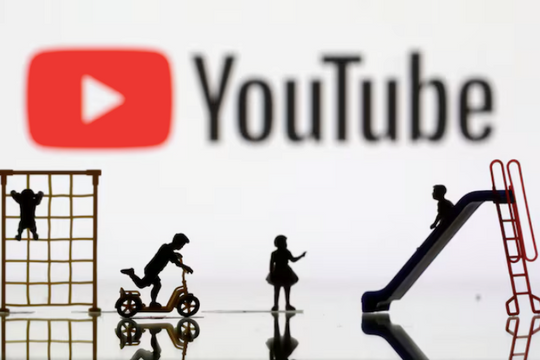Phần mềm quản lý mật khẩu giúp giảm bớt rủi ro bằng cách tạo và ghi nhớ mật khẩu mạnh cho bạn. Thay vì nhập ít nhất tám ký tự với một số, ba chữ cái viết hoa, một dấu chấm câu mỗi khi bạn truy cập vào một trang web thì bạn chỉ cần nhập một mật khẩu chính dễ nhớ và phần còn lại phần mềm quản lý sẽ làm giúp bạn.
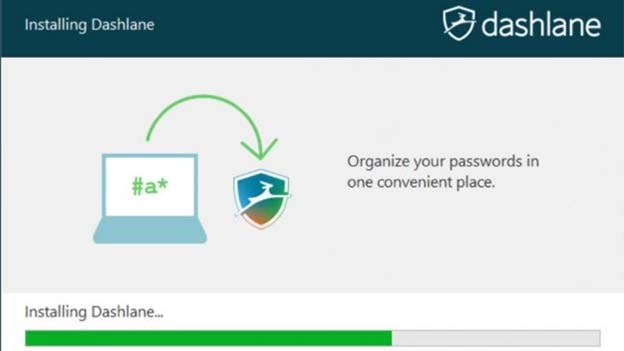
Phần mềm quản lý mật khẩu giúp giảm bớt rủi ro bằng cách tạo và ghi nhớ mật khẩu mạnh cho bạn. Thay vì nhập ít nhất tám ký tự với một số, ba chữ cái viết hoa, một dấu chấm câu mỗi khi bạn truy cập vào một trang web thì bạn chỉ cần nhập một mật khẩu chính dễ nhớ và phần còn lại phần mềm quản lý sẽ làm giúp bạn.
1. Cài đặt và tạo tài khoản
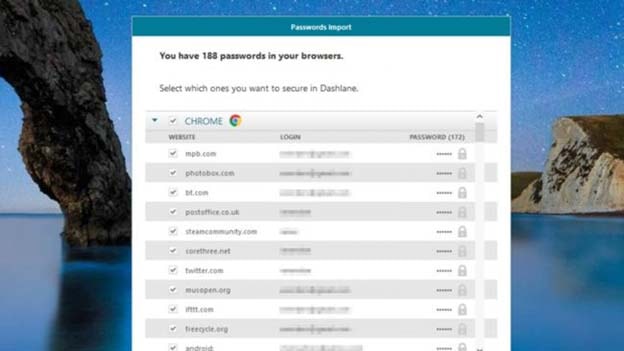
Rất dễ dàng để có thể tải xuống và cài đặt Dashlane. Bạn nhấn vào nút màu cam “tải Dashlane" trên trang web và trình cài đặt bắt đầu tải xuống. Tiếp theo nhấn đúp chuột vào trình cài đặt hoặc “Run in Edge". Sau khi tải xong, bạn sẽ được nhắc tạo một tài khoản - tài khoản của bạn sẽ được dùng thử miễn phí trong 30 nếu bạn không đăng ký.
2. Nhập mật khẩu
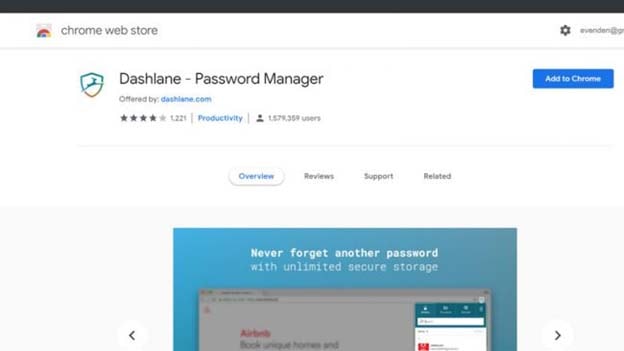
Khi Dashlane đã được cài đặt, hệ thống sẽ nhắc bạn nhập bất kỳ mật khẩu nào đã được trình duyệt web của bạn lưu trữ. Mặc dù, có thể dễ dàng nhấp vào nút Nhập ngay lập tức, nhưng hệ thống đang xem qua danh sách và bỏ chọn bất kỳ trang web nào mà bạn sẽ không bao giờ sử dụng lại. Lưu ý, đối với những trang web bạn không sử dụng lại hãy hủy kích hoạt tài khoản - theo cách đó, nếu có vi phạm dữ liệu, bạn sẽ ít bị xâm nhập hơn.
3. Trình hỗ trợ
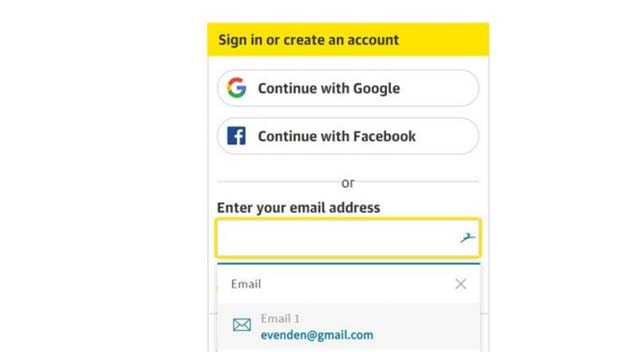
Dashlane đi kèm với các trình hỗ trợ cho tất cả các trình duyệt web chính. Cài đặt chúng dễ dàng như nháy vào nút trong khi thiết lập Dashlane - bạn sẽ được đưa đến trang web thích hợp, sau đó có thể thêm tài khoản vào trình duyệt của mình.
4. Đăng nhập
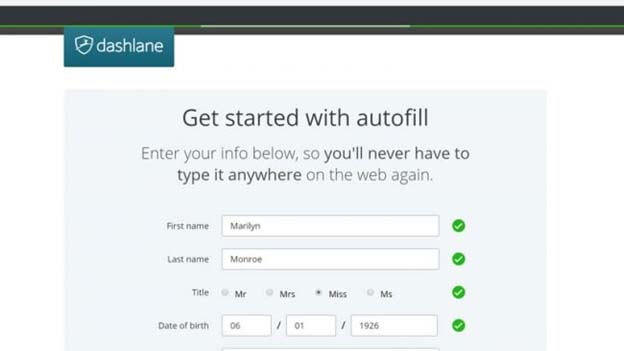
Dashlane là ứng dụng hữu ích nhất khi bạn muốn đăng nhập vào một trang web. Nếu ứng dụng có thể đăng nhập cho bạn, logo impala màu xanh sẽ xuất hiện trong hộp ID người dùng.
Nháy một lần vào hộp ID, sẽ có một menu thả xuống và bạn có thể chọn kết hợp địa chỉ email và mật khẩu để đăng nhập. Còn nếu impala bị mờ, Dashlane không có mật khẩu được lưu cho trang web đấy.
5. Điền thông tin tự động
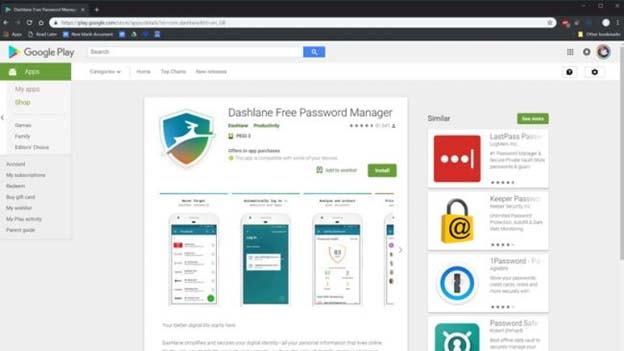
Hầu hết các trình duyệt web đều hỗ trợ điều này, nhưng Dashlane sẽ tự động điền các biểu mẫu trực tuyến cho bạn. Bạn có thể quản lý dữ liệu từ cả ứng dụng Dashlane và trang web. Đặc biệt là bạn có thể thêm bao nhiêu tên, email, số điện thoại và công ty theo ý muốn. Trong một biểu mẫu, nháy vào hộp nhập sẽ kích hoạt trình đơn thả xuống từ trình duyệt, cung cấp thông tin bạn đã đặt trước đó.
6. Đồng bộ hoá trên các thiết bị
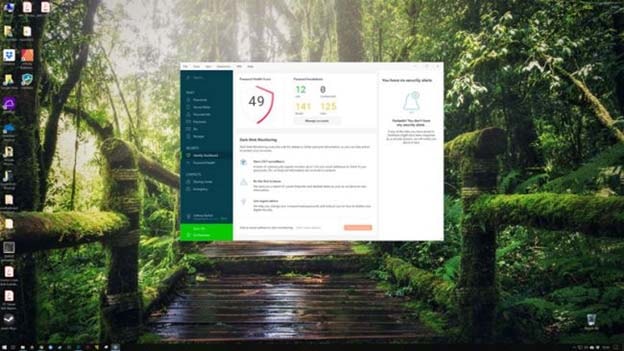
Dashlane có các ứng dụng cho các nền tảng di động phổ biến, đi kèm với ứng dụng trình duyệt của riêng họ. Sử dụng công cụ này cho trình duyệt và bạn có thể sử dụng các tính năng tự động điền và quản lý mật khẩu. Dashlane đặt logo impala màu xanh cho các trường trực tuyến mà nó có sẵn dữ liệu, vì vậy, bạn sẽ nhận biết được trang web nào có thể tự động đăng nhập và những trang nào bạn sẽ cần tạo và lưu thông tin.
7. Bảo vệ danh tính
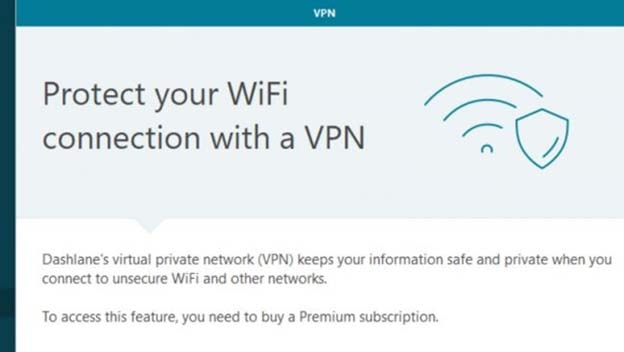
Dashlane không chỉ quản lý mật khẩu mà trong ứng dụng máy tính để bàn, bạn sẽ tìm thấy bảng điều khiển danh tính, theo dõi mật khẩu đã lưu, xem bạn có sử dụng lại chúng trên nhiều trang web hay không và liệu email của bạn có xuất hiện vi phạm dữ liệu hay không. Dashlane cũng sẽ giúp bạn thay đổi mật khẩu không đủ an toàn.
8. Lướt web an toàn với VPN
Nếu bạn đăng ký thuê bao trả phí, bạn có quyền truy cập vào Mạng riêng ảo (VPN) Dashlane.
Hệ thống này cung cấp kết nối kín giữa PC và nhà cung cấp ngăn các trang web theo dõi bạn. Hệ thống còn ẩn danh trình duyệt và ngăn các trang web tìm vị trí của bạn. Lưu lượng truy cập web của bạn cũng được mã hóa.